Auszug aus den Schulungsunterlagen
Auszug aus den Schulungsunterlagen Microsoft Word 2010 Weiterführung
Hintergrund und Wasserzeichen
Sie können Farbe und Fülleffekte für den Hintergrund über die Schaltflächen Wasserzeichen und Seitenfarbe in der Gruppe Seitenhintergrund auf der Registerkarte Seitenlayout formatieren. Der Hintergrund ist jedoch in der Entwurf-, Gliederungs- und Seitenansicht nicht sichtbar.
Ein Wasserzeichen sehen Sie in der Seitenlayoutansicht sowie in der Druckvorschau (Seitenansicht), und es wird auch ausgedruckt.
Klicken Sie auf die Schaltfläche Seitenfarbe. Wenn Sie nun mit der Maus auf eine Farbe in der Palette zeigen, wird bereits der Hintergrund gestaltet (Livevorschau).
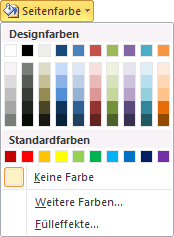
Ein Mausklick auf den Befehl Fülleffekte öffnet das gleichnamige Dialogfeld.
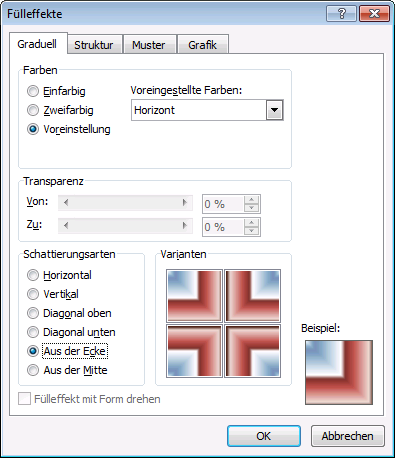
Wenn Sie ![]() Einfarbig wählen, dann können Sie die Helligkeit der Farbe einstellen. Mit
Einfarbig wählen, dann können Sie die Helligkeit der Farbe einstellen. Mit ![]() Zweifarbig mischen Sie zwei Farben für den Hintergrund:
Zweifarbig mischen Sie zwei Farben für den Hintergrund:
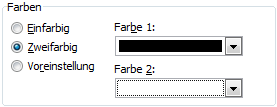
Bei der Option ![]() Voreinstellung bestimmen Sie einen Farbverlauf aus den mitgelieferten Farbzusammenstellungen, z.B. Horizont.
Voreinstellung bestimmen Sie einen Farbverlauf aus den mitgelieferten Farbzusammenstellungen, z.B. Horizont.
Probieren Sie auch die Registerseiten Struktur und Muster aus. Auf der Registerseite Grafik wählen Sie ein Bild für den Hintergrund aus, vielleicht ein Firmenlogo.
Wasserzeichen
Einen raffinierten Effekt erzielen Sie mit einem Wasserzeichen. Ein Klick auf die Schaltfläche Wasserzeichen auf der Registerkarte Seitenlayout in der Gruppe Seitenhintergrund öffnet den untenstehenden Katalog, aus dem Sie eine Vorlage mit Mausklick auswählen.
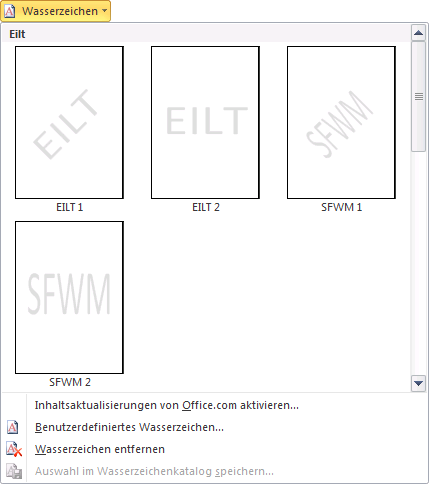
Über den Befehl Benutzerdefiniertes Wasserzeichen öffnen Sie das nachfolgende Dialogfeld. Hier wählen Sie ein Bild aus oder geben einen Text für das Wasserzeichen ein. Außerdem schalten Sie in diesem Dialogfeld das Wasserzeichen auch wieder aus, oder Sie klicken in dem Katalog auf den Befehl Wasserzeichen entfernen.

Möchten Sie einen eigenen Text als Wasserzeichen einsetzen, geben Sie den Text ein und wählen die Schriftart und die Farbe aus. Bei dem Feld Größe geben Sie eine Punktgröße ein, oder Sie lassen die Vorgabe Auto stehen. Dann wird der Text auf den verfügbaren Druckbereich ausgedehnt.
Besonders professionell wirkt das Wasserzeichen, wenn das Kontrollkästchen ![]() Halbtransparent aktiviert ist.
Halbtransparent aktiviert ist.
Schließen Sie das Fenster mit OK, und überprüfen Sie die Formatierung in der Druckvorschau (Seitenansicht) im Datei-Menü, Seite Drucken, z.B.:
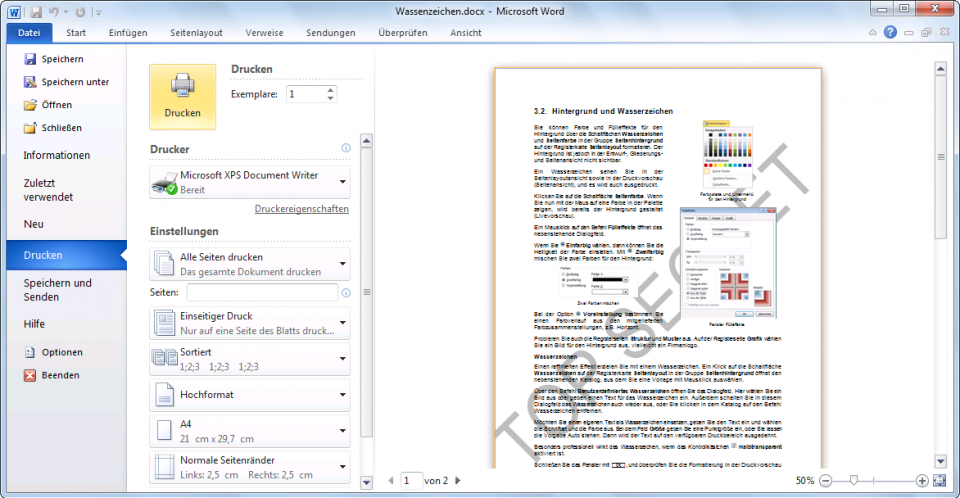
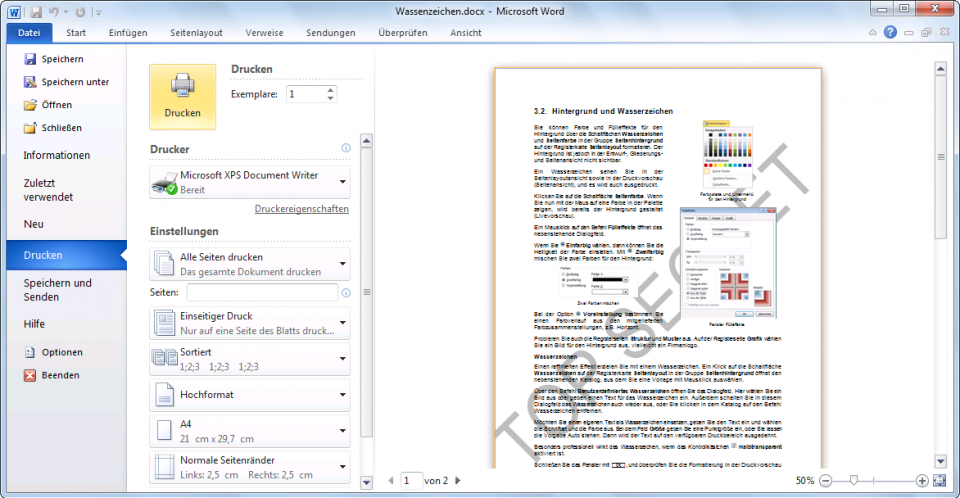
Mit dieser Unterlage für Schulungen werden die Grundlagen der Textverarbeitung um typische fortgeschrittene Fragestellungen in Word 2010 erweitert
Das Textverarbeitungsprogramm Word von Microsoft ist die am weitesten verbreitete Software um Texte zu erstellen und zu bearbeiten. Die Schulungsunterlagen für Word 2010 Weiterführung eignen sich zur Fortbildung von bereits erfahreneren Anwendern. Diese bauen deshalb auf den Inhalten dem Schulungsmaterial Word 2010 Einführung logisch auf. Die zu erlernenden Funktionen und Befehle zielen darauf ab, selbstständig Dokumente zu erstellen, deren Anforderungen über die von Standardtexten hinausgehen. Insgesamt soll der Anwender im professionelleren Einsatz von Word 2010 im Arbeitsumfeld geschult werden.
Die Verlinkung von anderen Dokumenten oder anderen Dateitypen erhöht die Bearbeitungseffizienz durch Vermeidung von Suchzeiten. Mit Hilfe von Überarbeitungs- und Kommentarfunktionen entstehen lebende Dokumente, die als Arbeitsplattform dienen. Korrekturvorschläge oder Änderungen lassen sich so besser nachverfolgen und erlauben die Mitarbeit verschiedener Autoren am selben Dokument. Weiter erleichtern Feldfunktionen die Erstellung von Formularvorlagen mit hoher Variablenvarianz. Speziell für das Verfassen längerer Texte, wie wissenschaftliche Ausarbeitungen, eignet sich der Einsatz von Gliederungen, Fußnoten, Verzeichnissen und von Grafikimporten. Zur Verfestigung des Erlernten, enthalten die Schulungsunterlagen Word 2010 Weiterführung zudem in regelmäßigen Abständen kurze Übungen.
Die Schulungsunterlagen sind als Word-Dokument erhältlich, die entsprechend den kursspezifischen Anforderungen angepasst und umgestaltet werden können. Lizenzgebühren für Kopien oder für die Veröffentlichung in internen Netzwerken werden nicht erhoben.
↓ Inhalt als PDF ←Einführung Microsoft Word 2010 ← Alle Office 2010 Schulungsunterlagen